如何用PS做太极八卦图
来源:网络收集 点击: 时间:2024-02-19【导读】:
今天看太极张三丰,看到里面的八卦图,就想着用PS画一个这样的八卦图出来,下面就介绍下方法。工具/原料morePS软件方法/步骤1/13分步阅读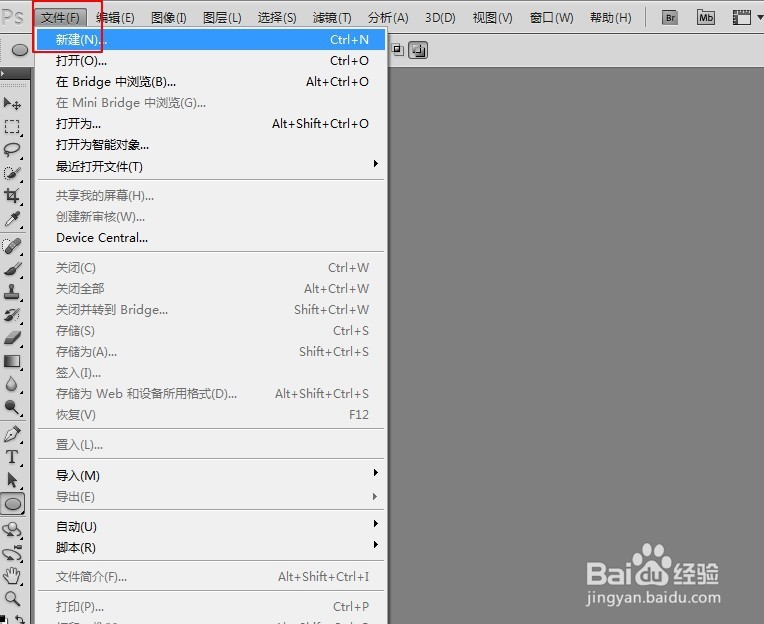
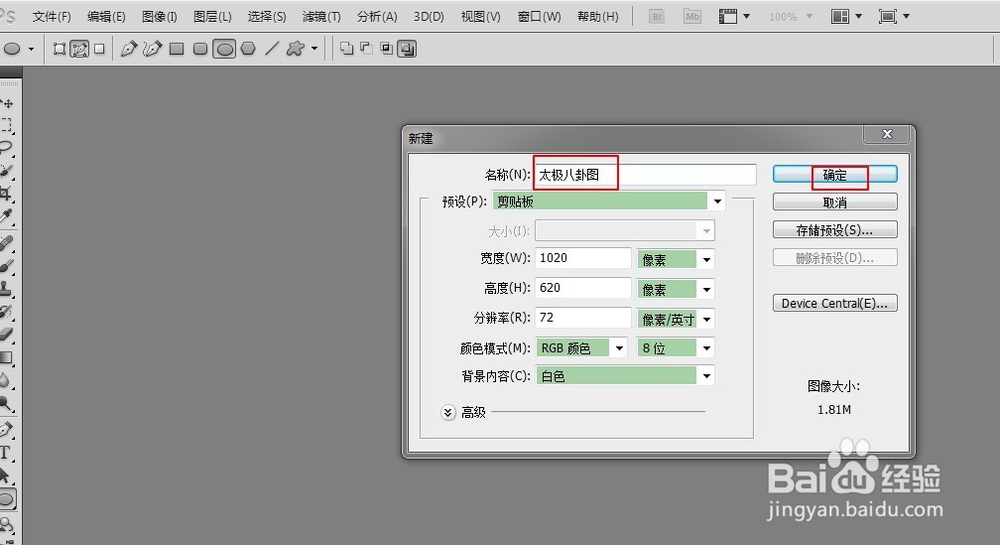 2/13
2/13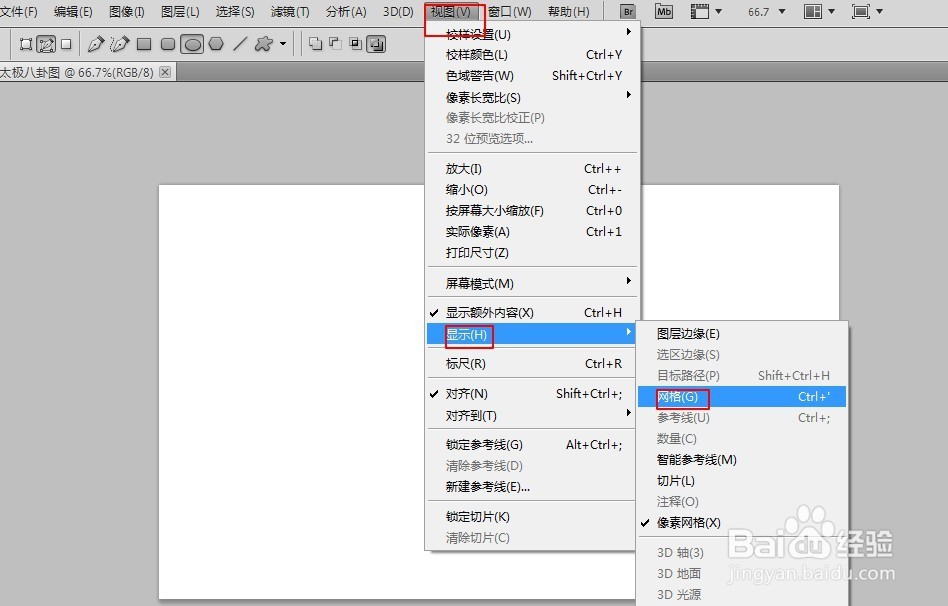
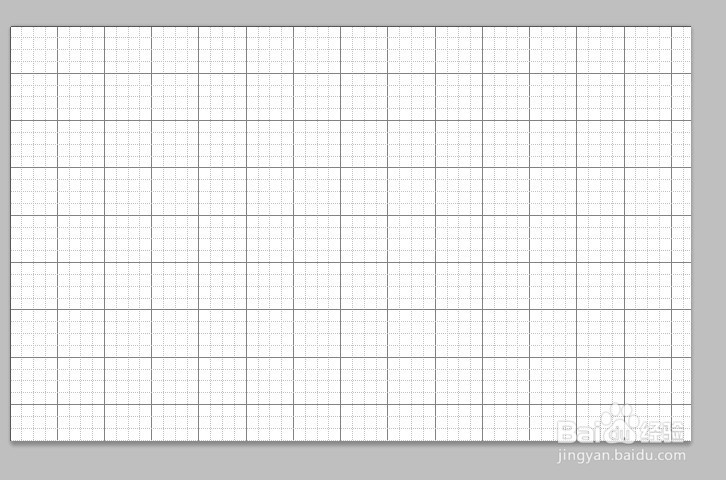 3/13
3/13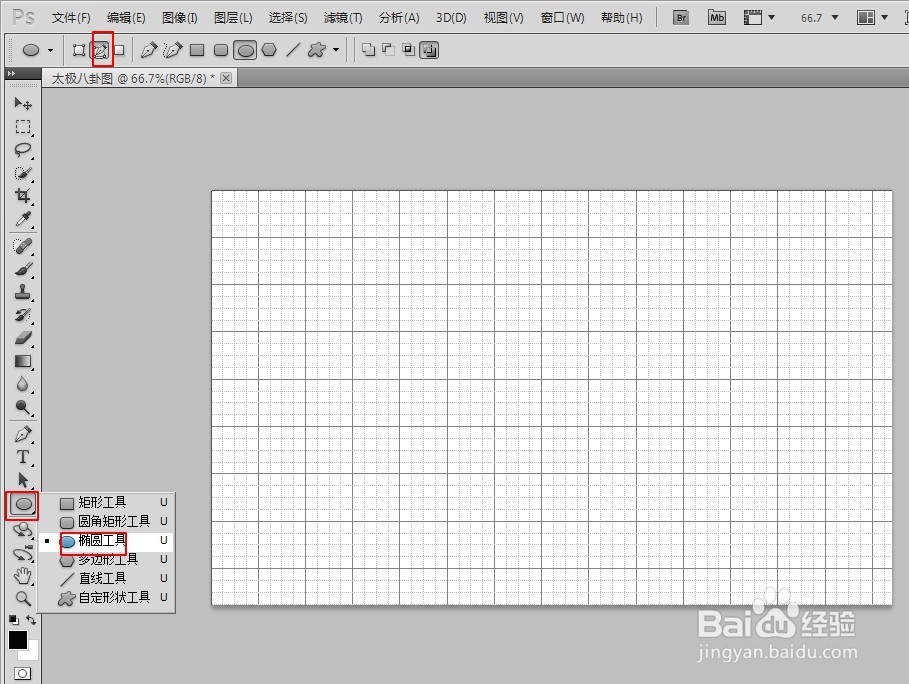 4/13
4/13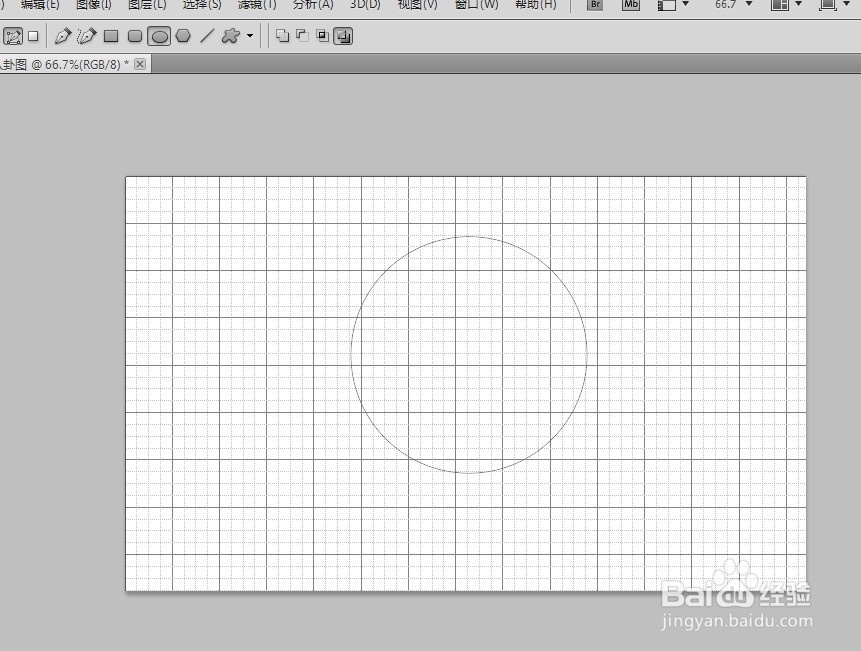 5/13
5/13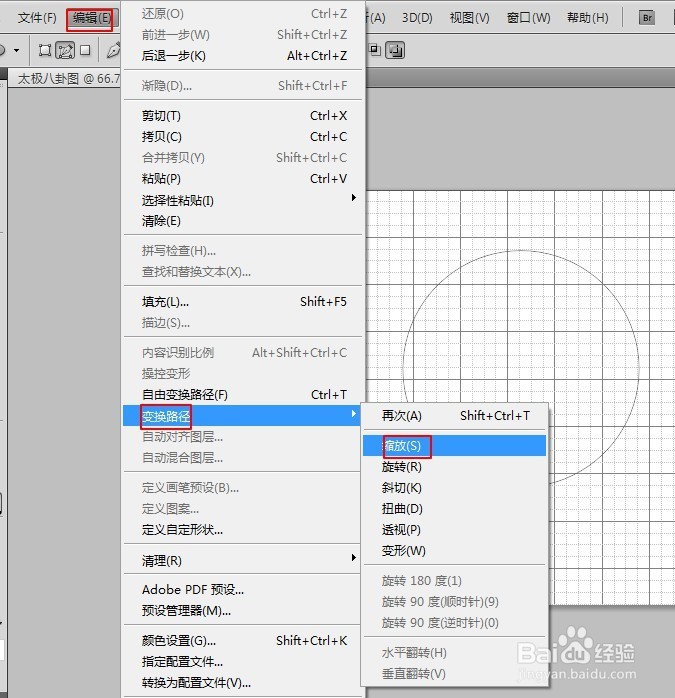
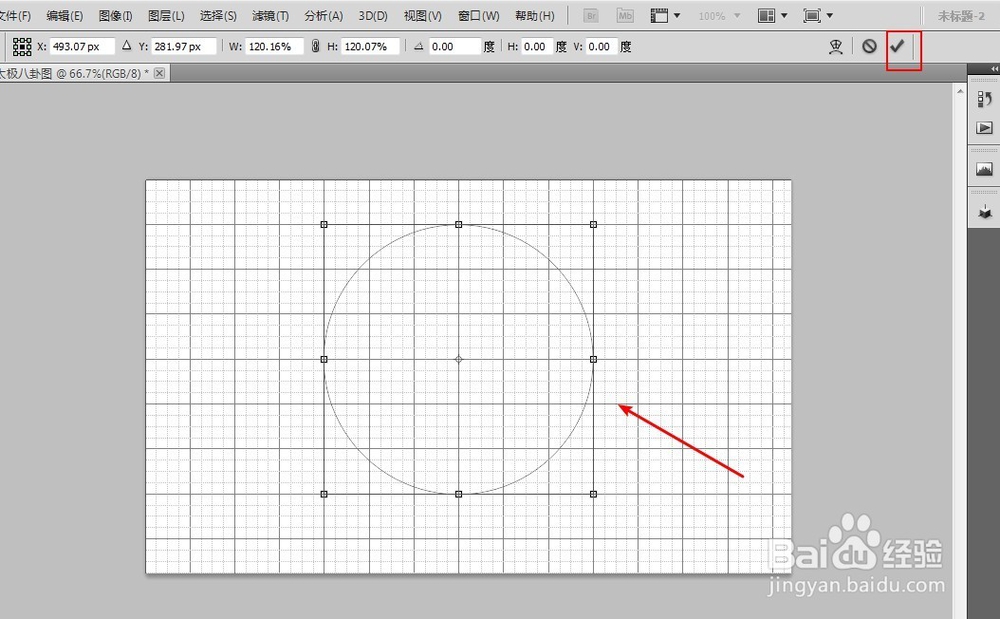 6/13
6/13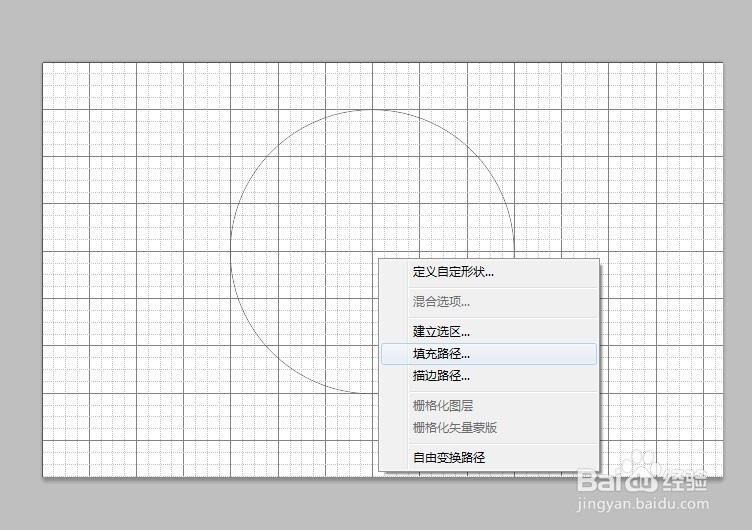
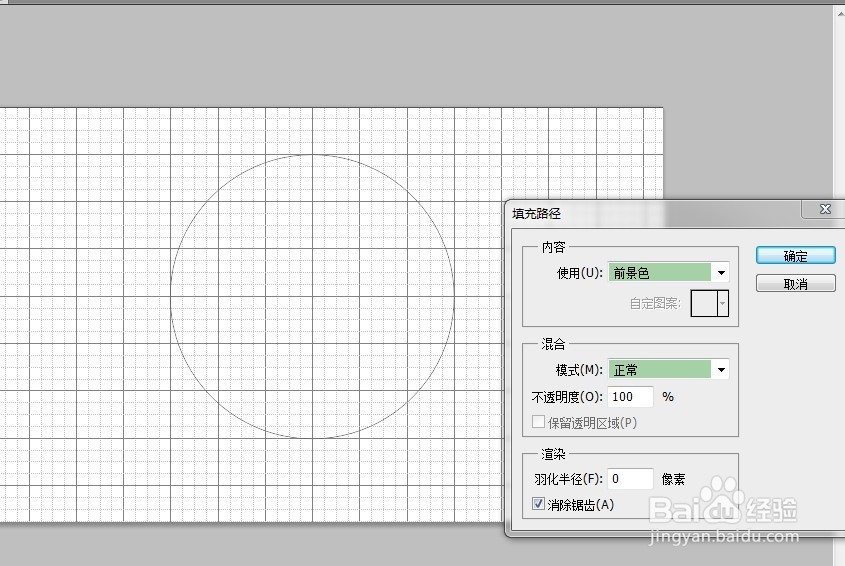 7/13
7/13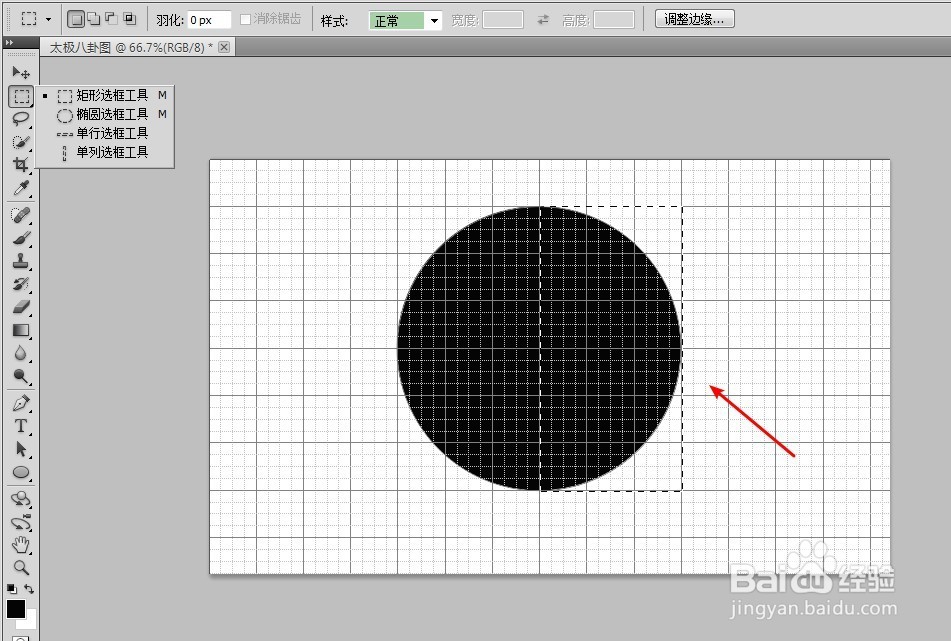
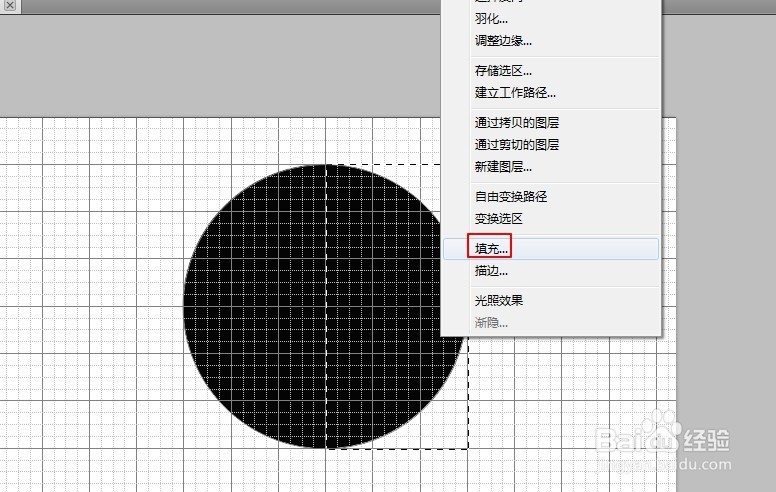
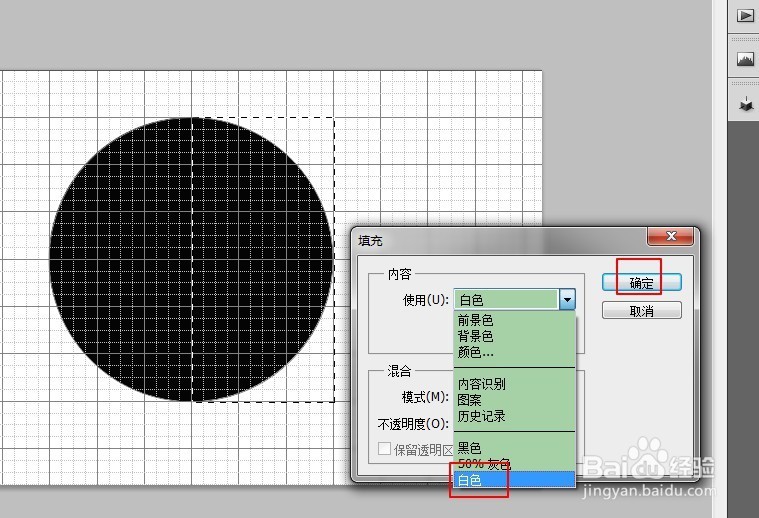 8/13
8/13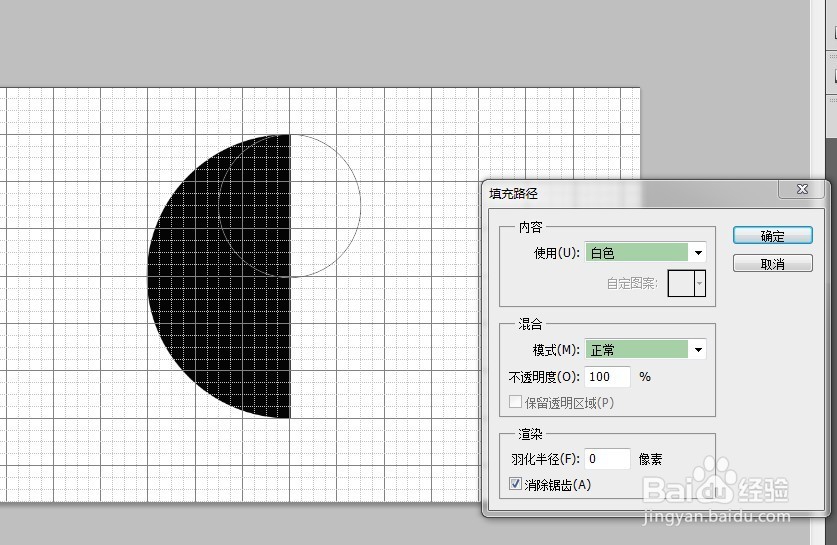
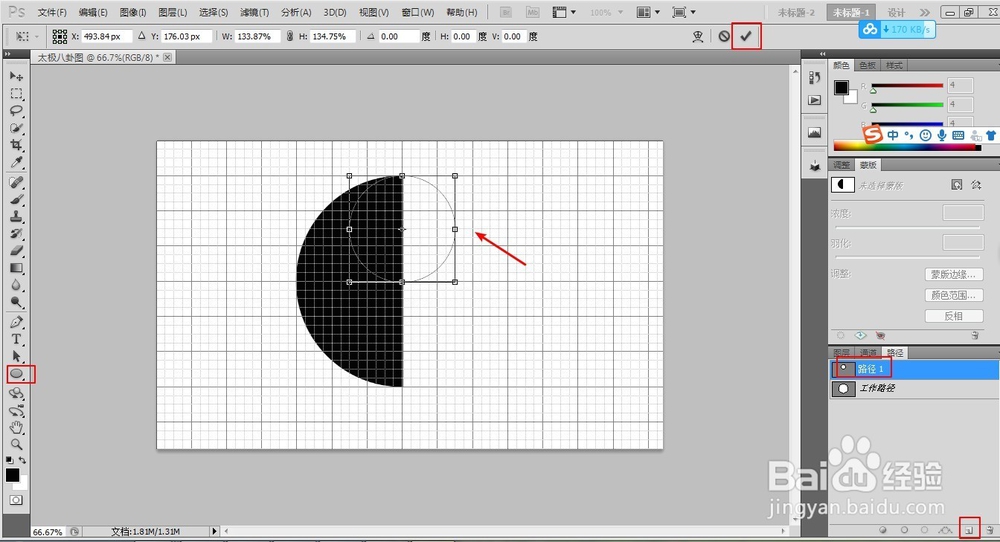
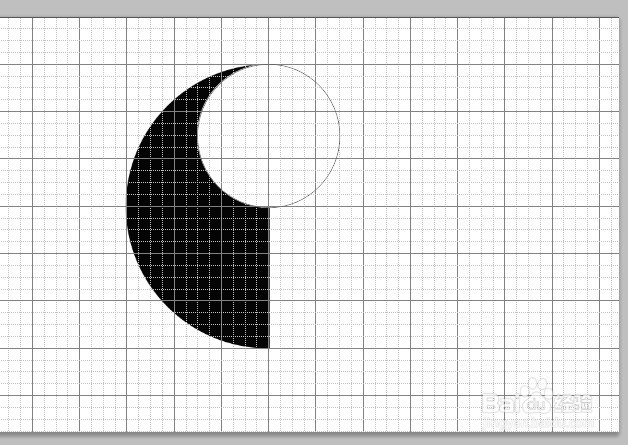 9/13
9/13
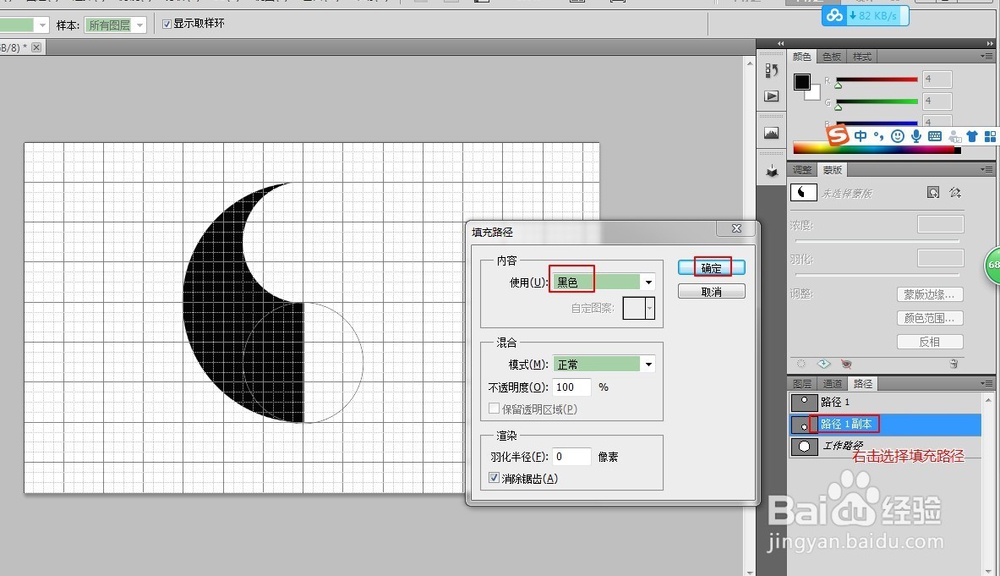 10/13
10/13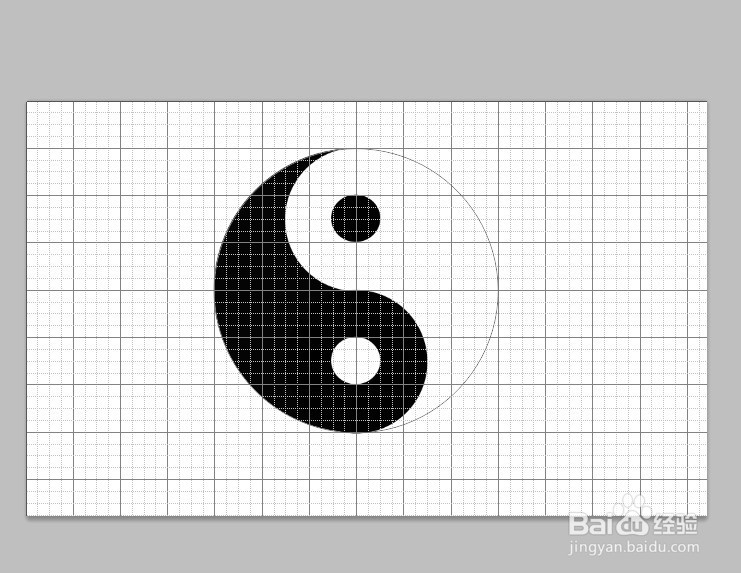 11/13
11/13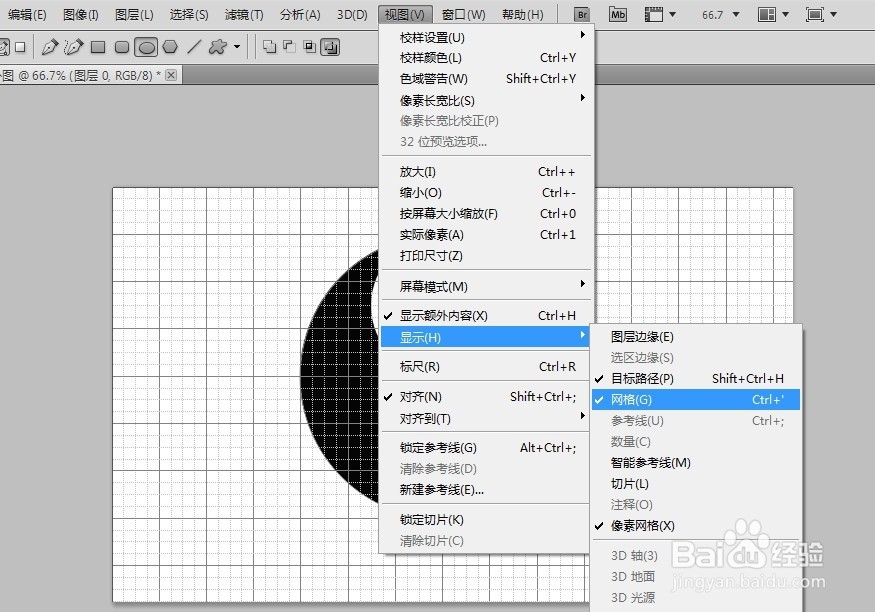
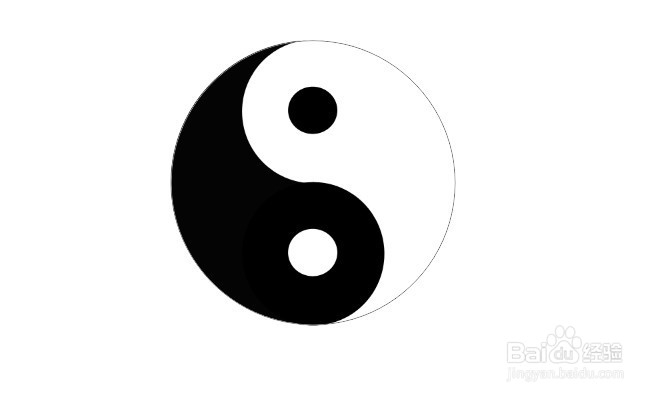 12/13
12/13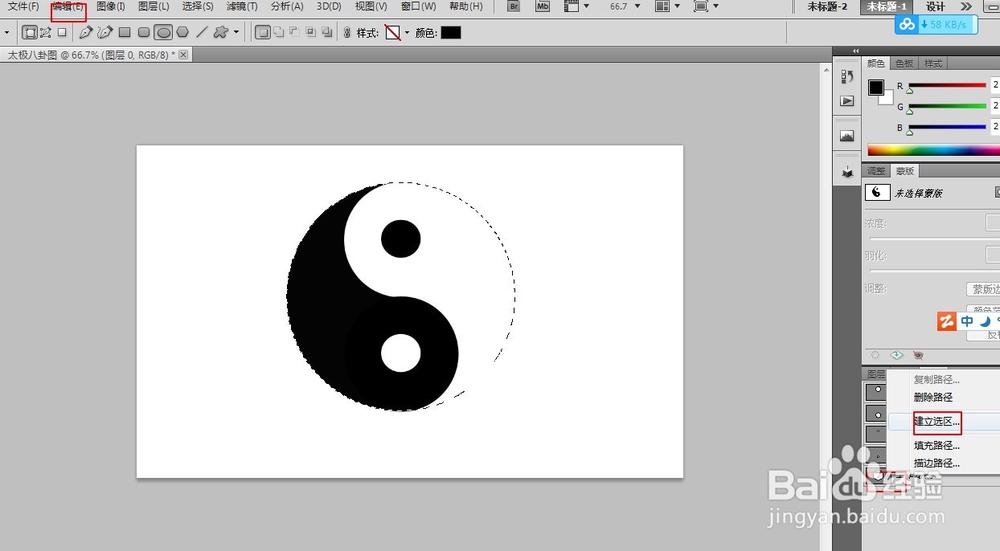
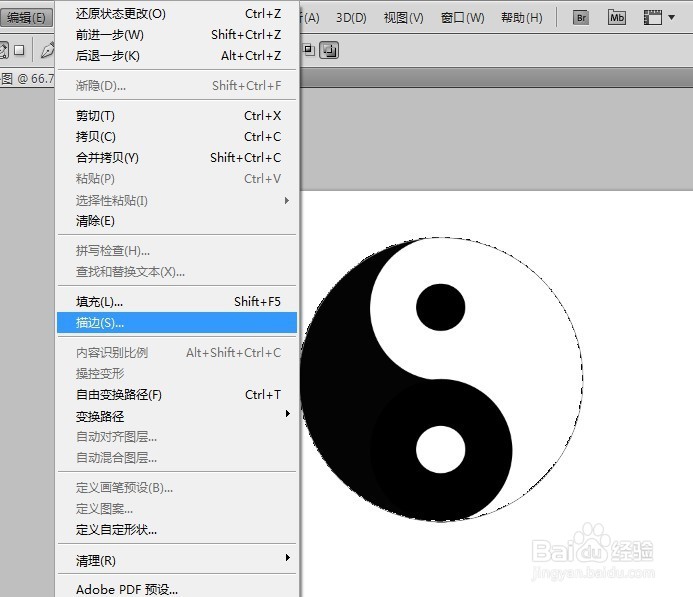
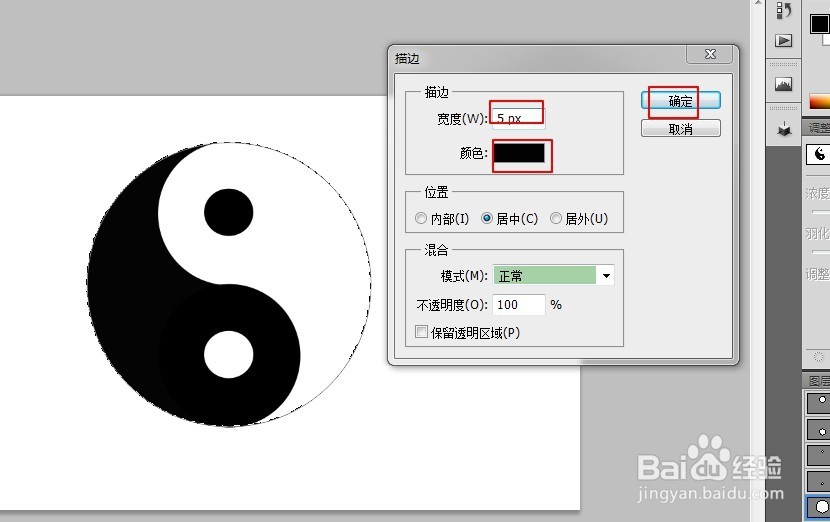 13/13
13/13 注意事项
注意事项
打开PS,新建一个太极八卦图的图层,并点击确定。
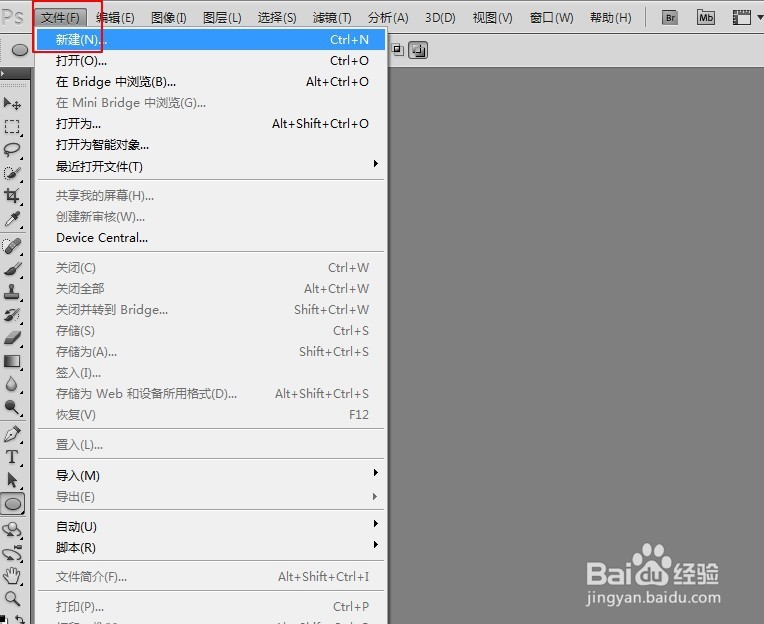
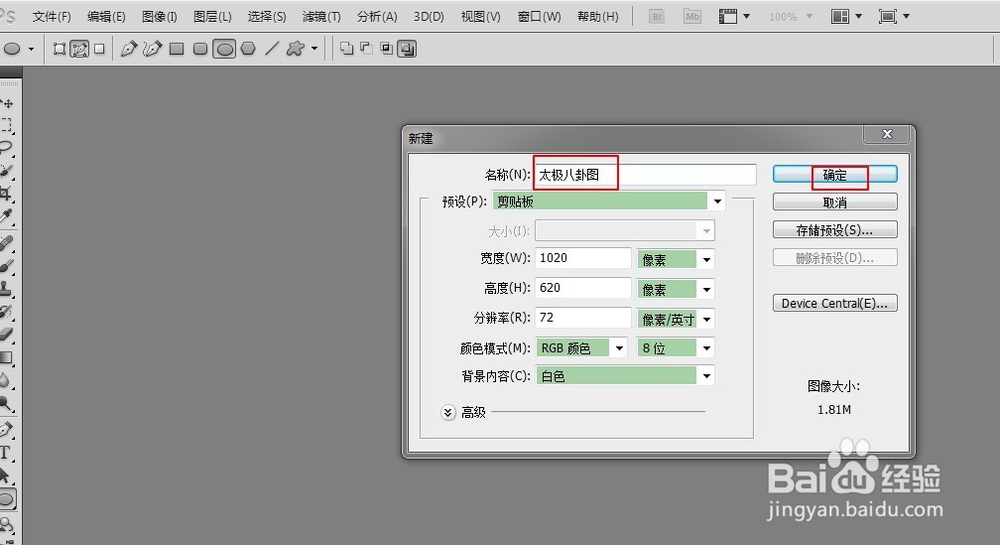 2/13
2/13选择标题栏中的视图-显示-网格,为图层增加网格线。
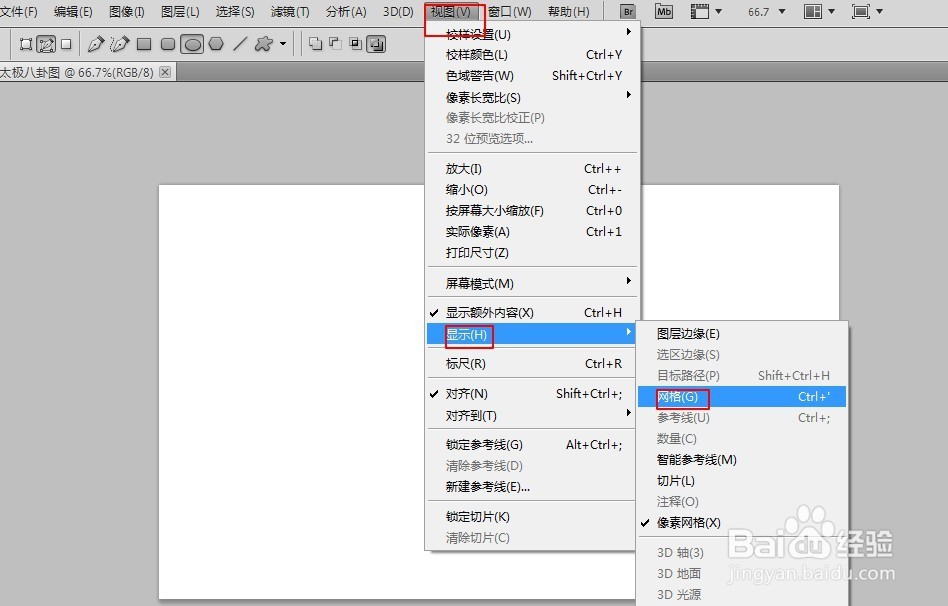
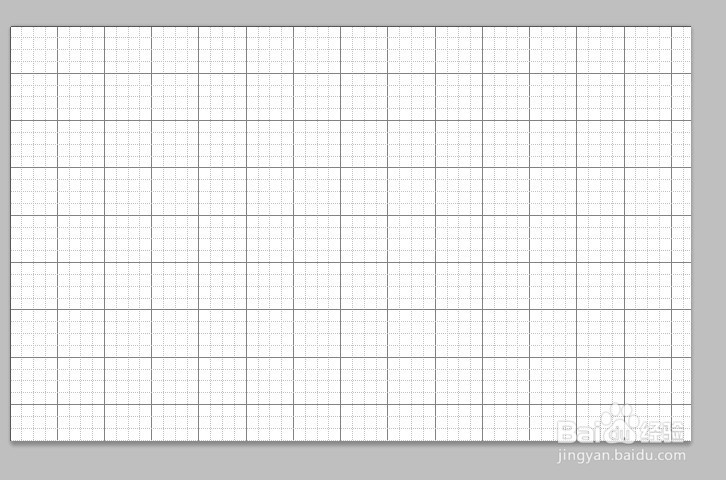 3/13
3/13选择工具栏中的椭圆工具,并将其设置为路径。
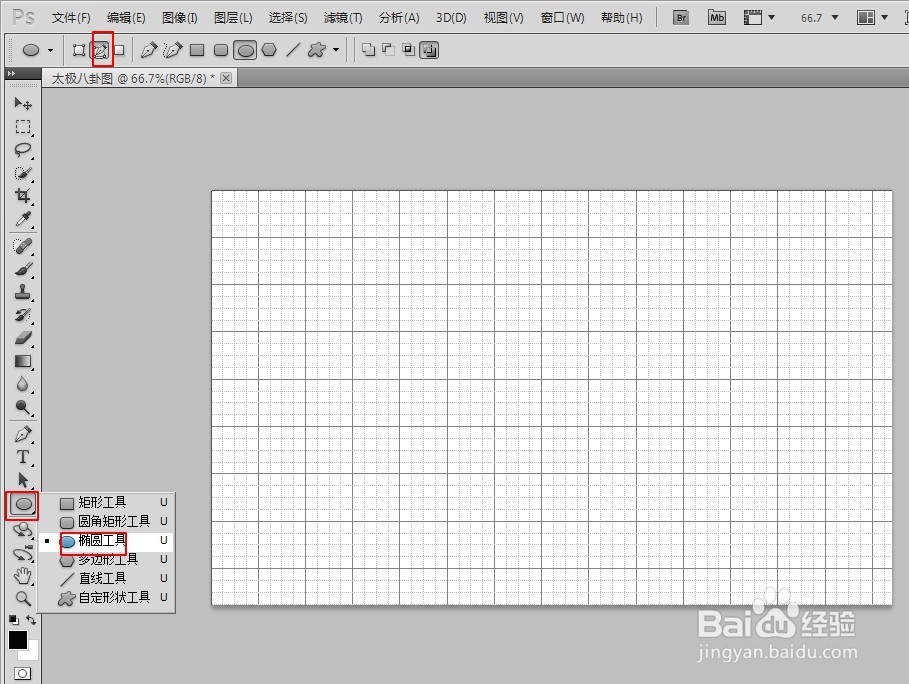 4/13
4/13以网格为参考,找到一中心点,绘制圆形。
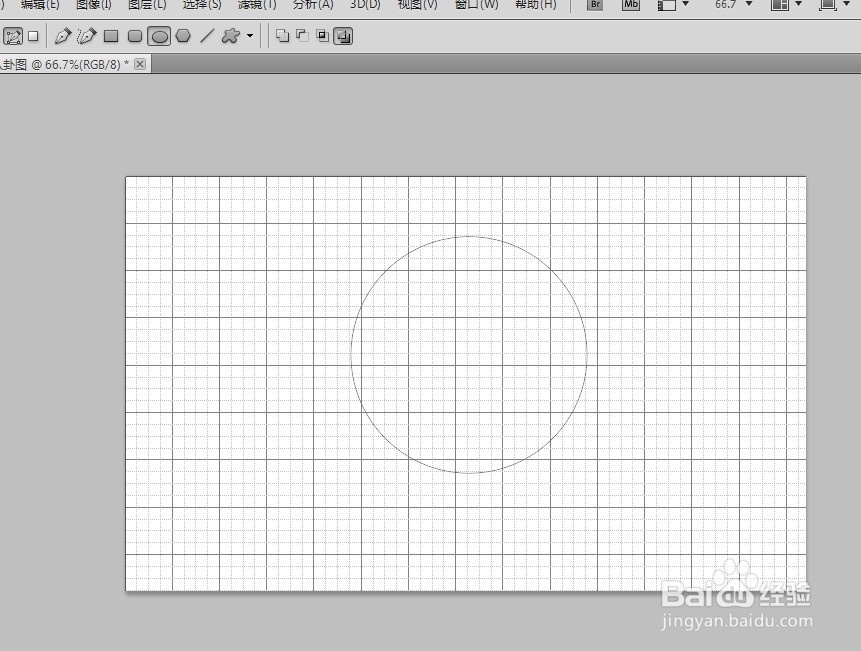 5/13
5/13选择标题拦中的编辑-变换路径-缩放,调整为标准的圆形,点击勾号表示确定变换。
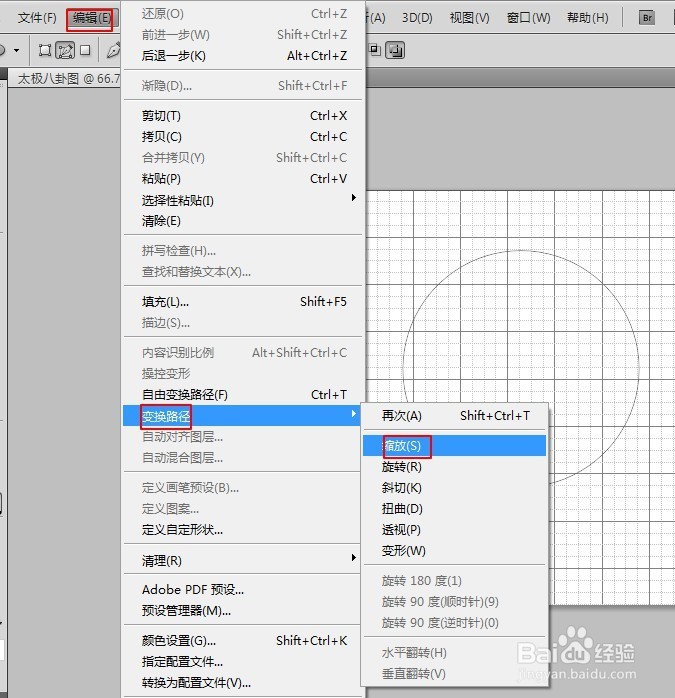
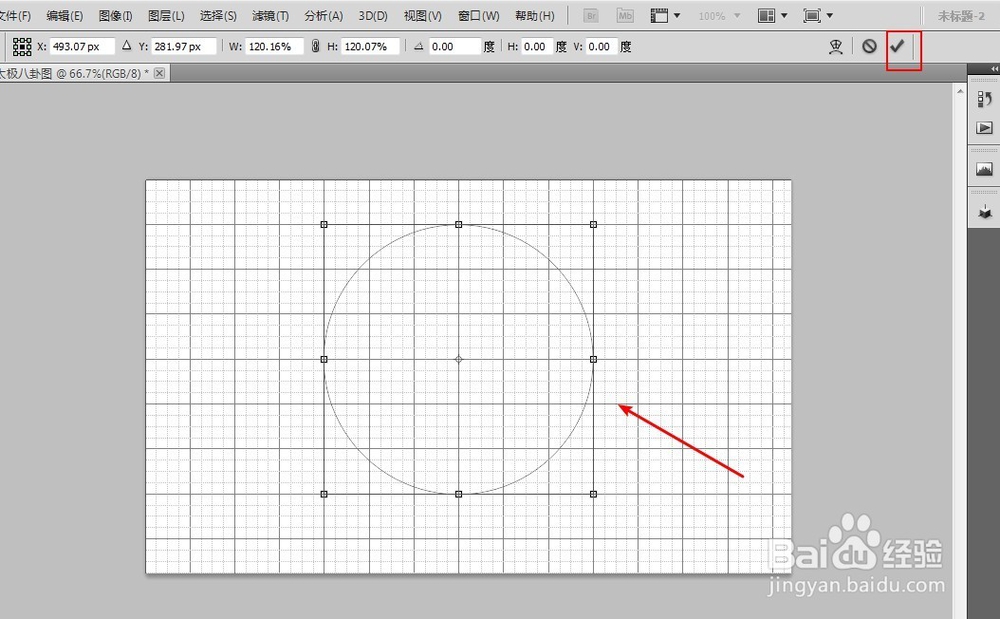 6/13
6/13右击填充路径,填充颜色为黑色。
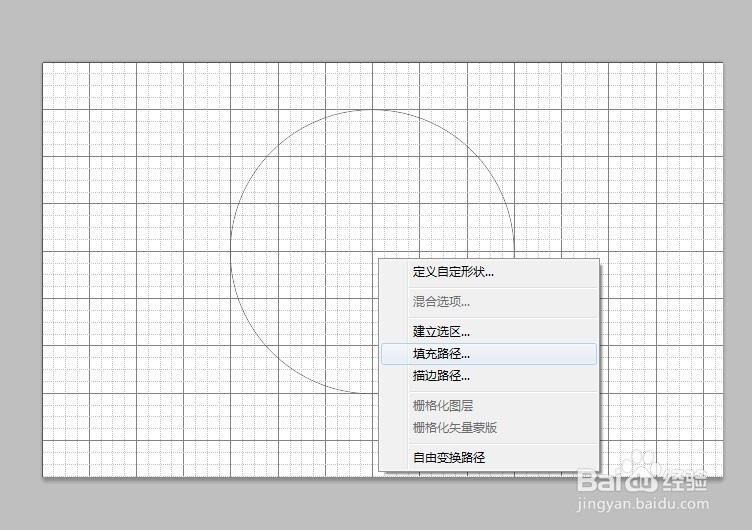
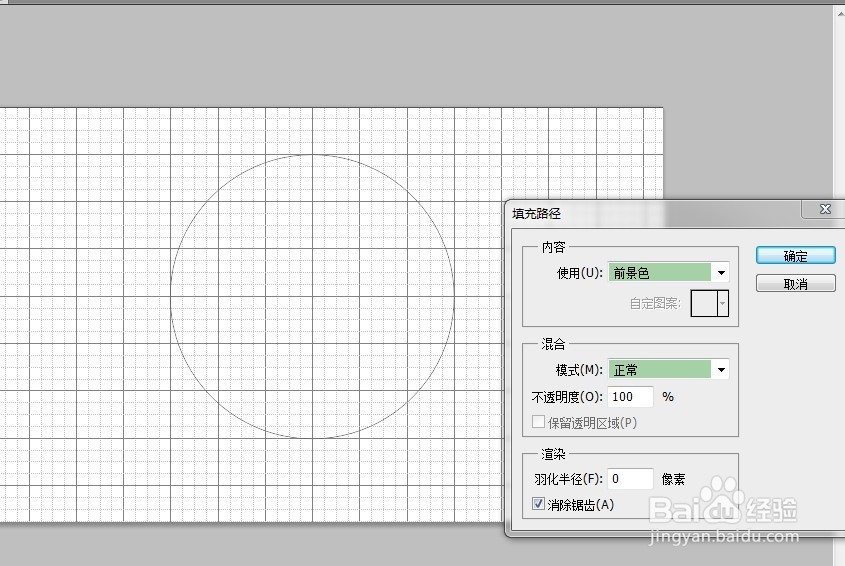 7/13
7/13选择矩形选择工具,选取圆形的右半圆区域,并右击填充为白色。
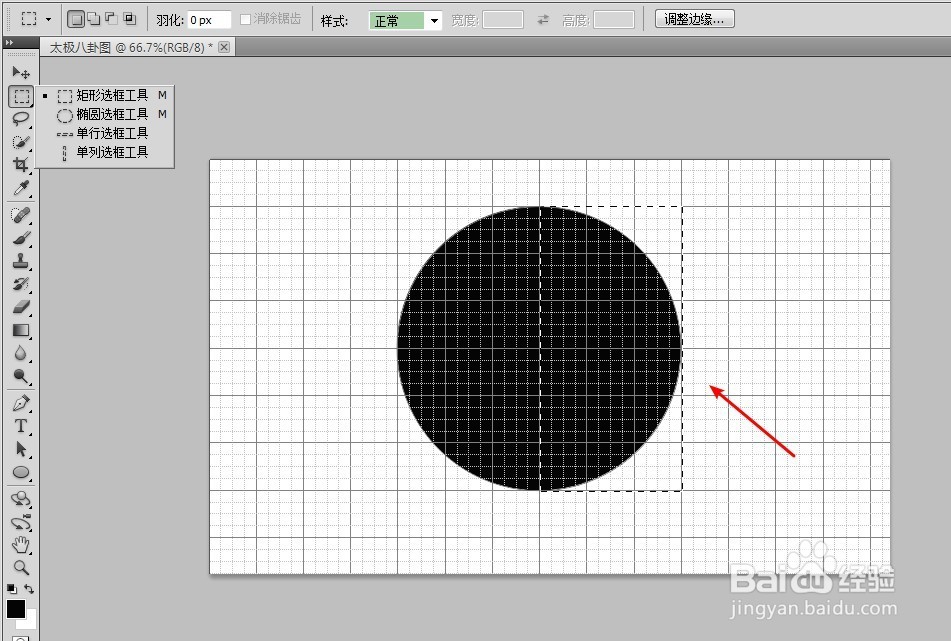
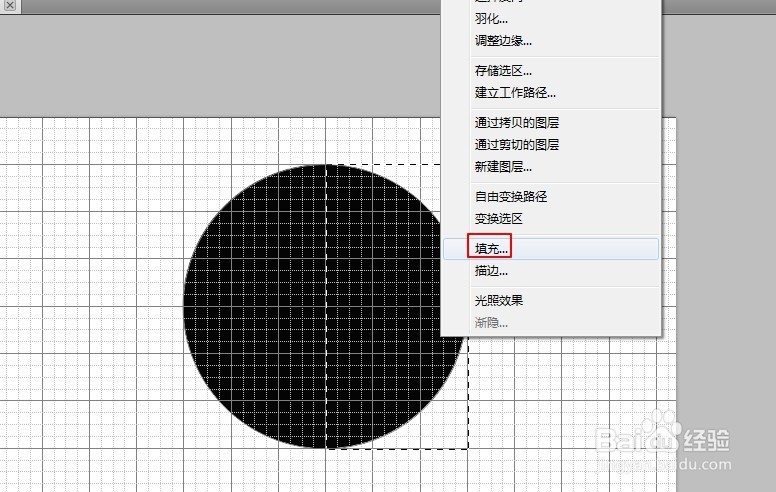
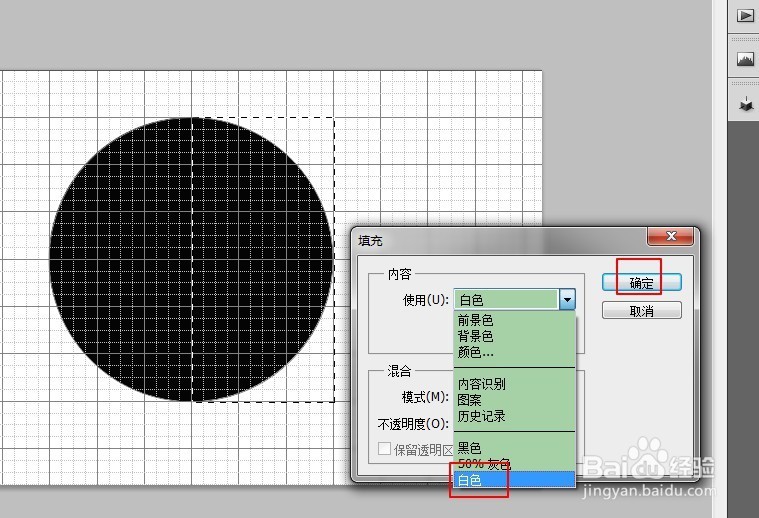 8/13
8/13同样我们新建一个路径,新建一个以大圆半径一半的小圆,点击确定,然后填充为白色。
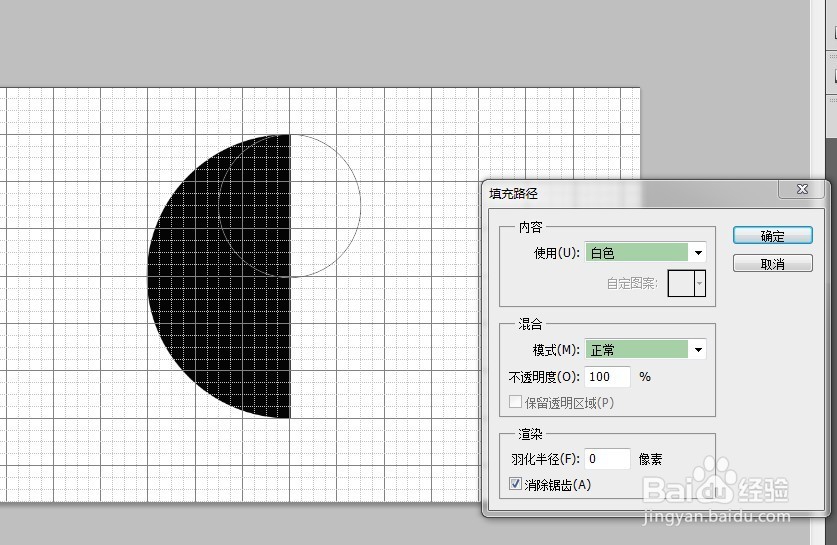
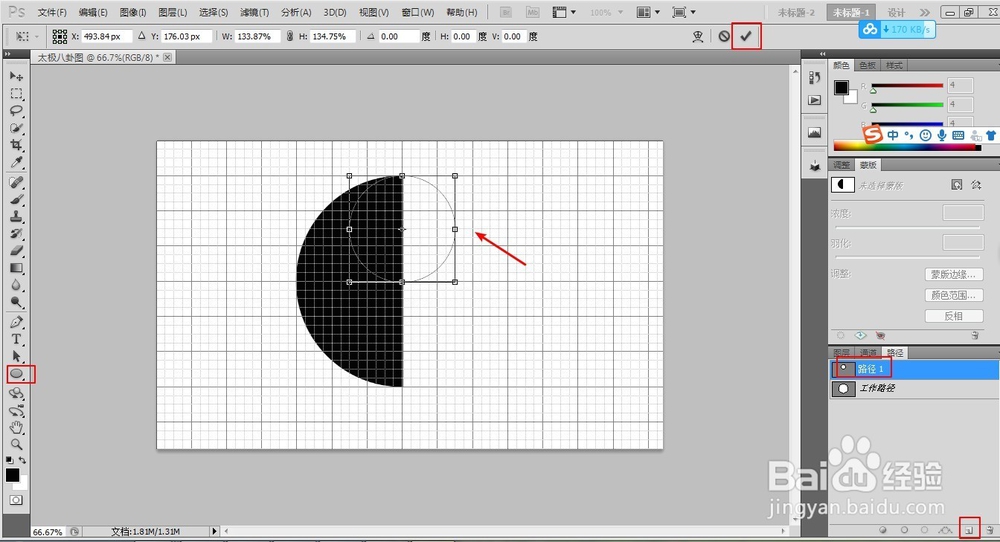
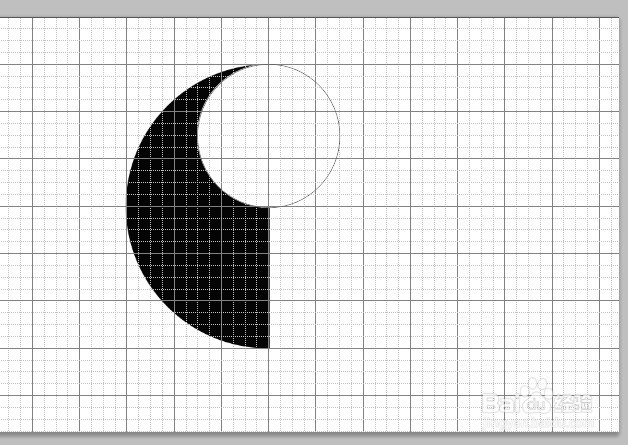 9/13
9/13复制该圆,并通过编辑-变换路径-缩放,移动到大圆下半区,并填充为黑色。

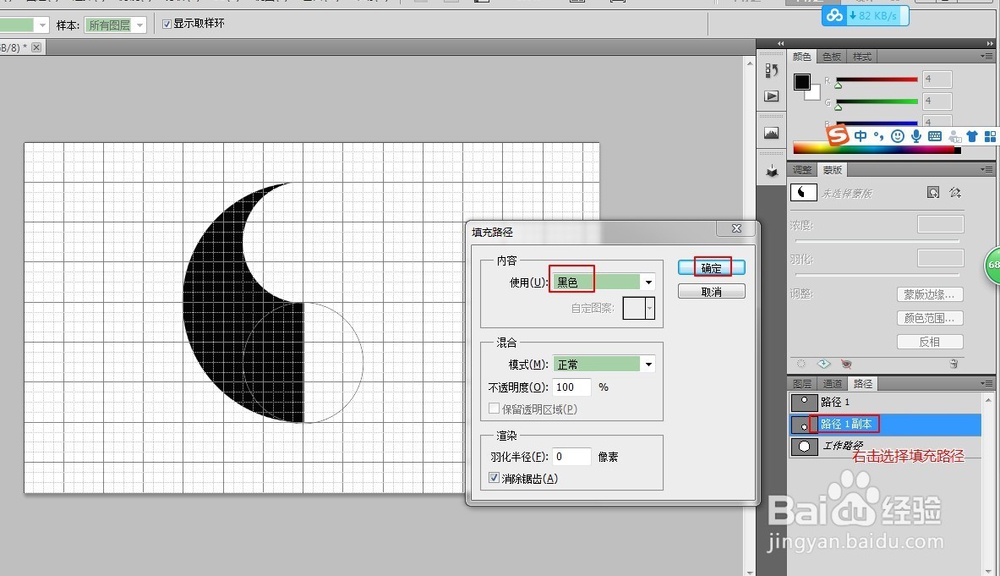 10/13
10/13然后以同样方式绘制两个适合半径的小圆,上面的填充黑色,下面的填充白色。
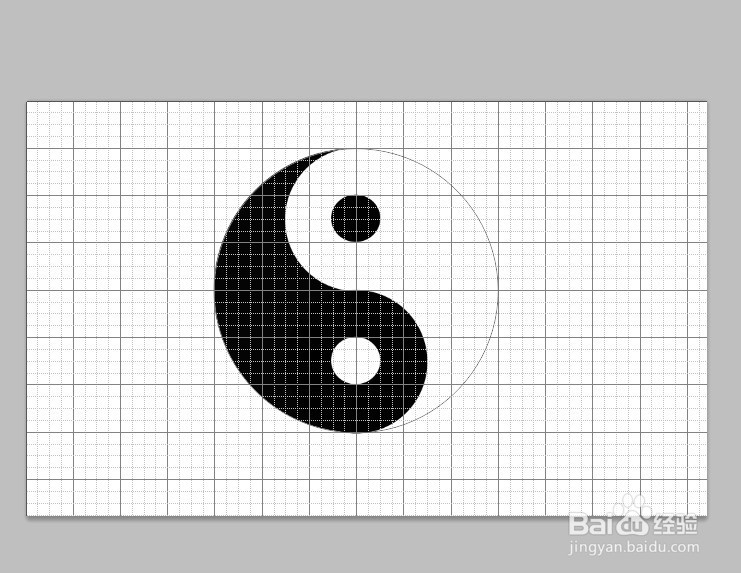 11/13
11/13选择标题栏中的视图-显示-网格,去除网格线。
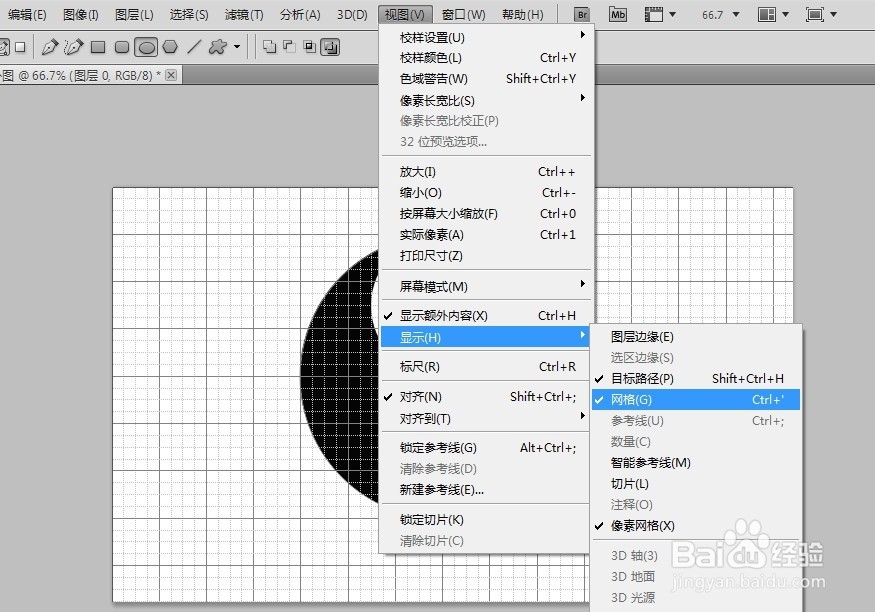
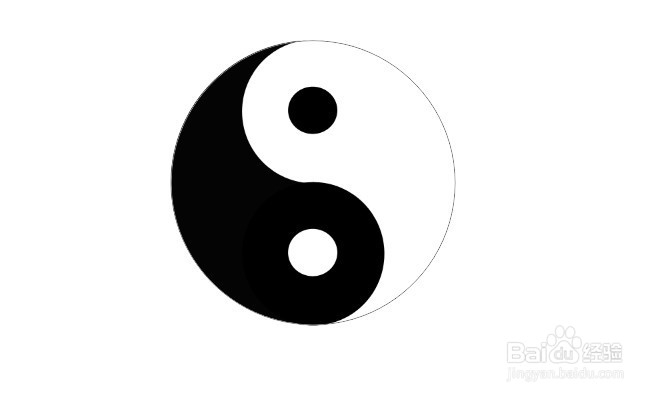 12/13
12/13右击选择建立选区,并选择标题栏中的编辑-描边,选择合适的宽度及颜色,点击确定。
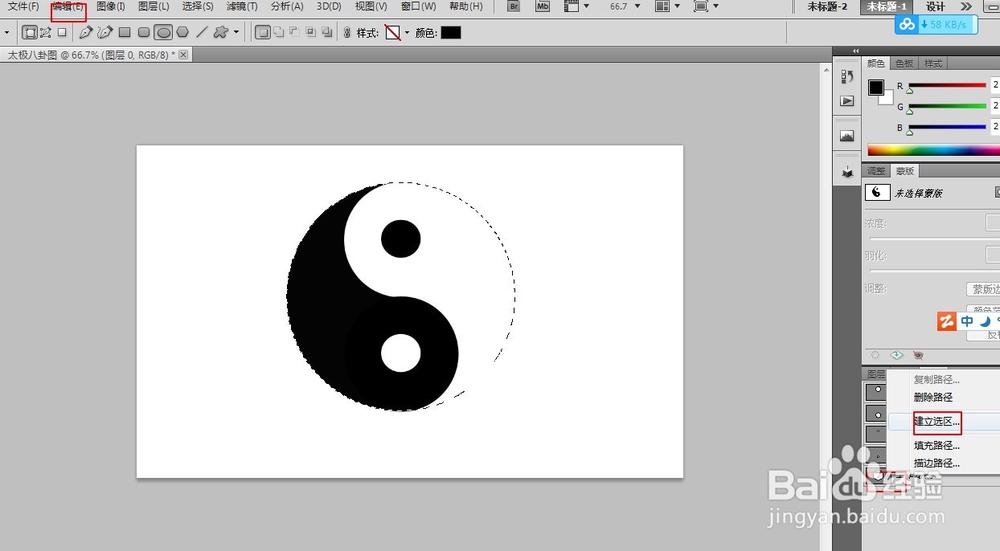
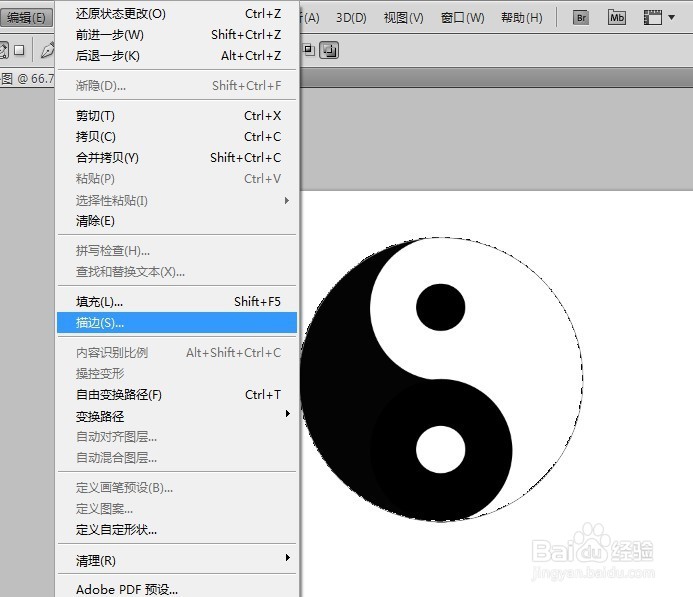
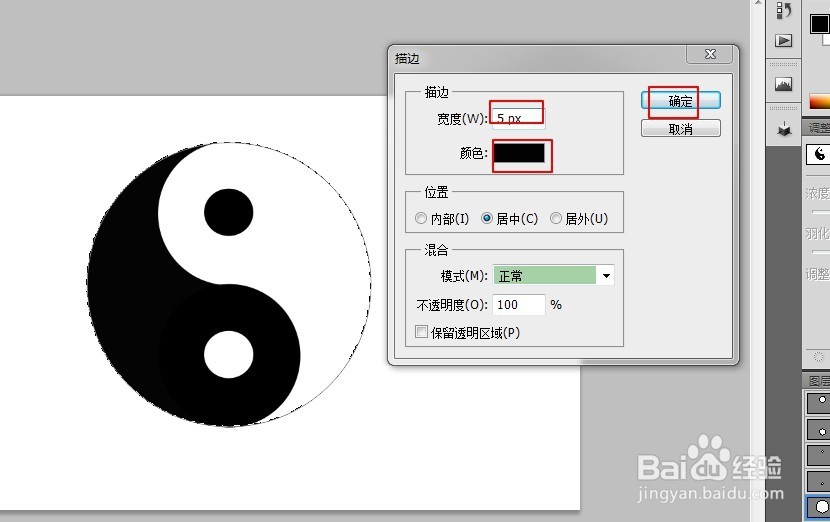 13/13
13/13点击Ctrl+D去除选区,并删去所有路径,保存图片。
 注意事项
注意事项注意圆半径大小的设置。
版权声明:
1、本文系转载,版权归原作者所有,旨在传递信息,不代表看本站的观点和立场。
2、本站仅提供信息发布平台,不承担相关法律责任。
3、若侵犯您的版权或隐私,请联系本站管理员删除。
4、文章链接:http://www.1haoku.cn/art_79144.html
上一篇:python中π怎么表示
下一篇:sguard64怎么禁用
 订阅
订阅